Contents
Apakah anda pernah mendapati wordpress error memory size xx bytes exhausted (tried to allocate 72 bytes) ? Kemudian halaman wordpress hanya tampil setengahnya?
Nah error tersebut disebabkan memori yang dibutuhkan website wordpress anda kurang dan harus ditambahkan.
Default memory yang dialokasikan untuk wordpress sekitar 64MB.
Tapi bila website anda sudah besar dan banyak pengunjung atau banyak pluginya maka memory sebesar 64MB itu bisa habis.
Solusi Error WordPress Memory Exhausted
Solusi masalah ini terdapat beberapa cara, diantaranya :
Menambahkan WP_MEMORY_LIMIT
Anda bisa menambahkan di dalam wp-config.php kode untuk menambahkan memory berikut ini :
define( 'WP_MEMORY_LIMIT', '256M' );
Kode tersebut berarti memberikan wordpress batasan memory adalah sebesar 256MB.
Namun apabila masih belum berhasil anda perlu mengecek alokasi memori yang diberikan server kepada applikasi anda.
Menambah Memory Limit di PHP.ini
Adapun cara menambah memory_limit sebelumnya anda harus mengecek alokasi memorinya.
Caranya adalah dengan membuat file phpinfo.php dan isi file tersebut dengan script berikut ini
<?php phpinfo(); ?>
Kemudian akses file tersebut.
Dan akses file tersebut kemudian cari variable “memory_limit” perhatikan gambar dibawah ini
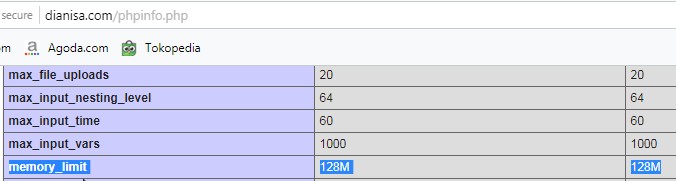
Dari gambar diatas dapat diketahui bahwa maksimal memory yang dialokasikan pada script PHP adalah sebesar 128MB.
Jadi meskipun anda sudah mensetting wordpress dengan memory 256MB, sedangkan memory yang diberikan oleh server hanya 128MB maka website wordpress anda akan tetap error.
Solusinya adalah naikkan memory yang diberikan server tersebut dengan cara merubah setting php.ini
Bagaimana caranya merubah setting php.ini?
Jika anda menggunakan control panel directadmin dengan php-fpm maka anda bisa merubahnya di path ini
nano /usr/local/php56/lib/php.ini
Jika anda menggunakan vps server dengan control panel lain silahkan tanyakan ke provider control panelnya atau cobalah googling.
Jika anda menggunakan jasa shared web hosting, maka solusi satu-satunya adalah meminta provider tersebut untuk membantu menaikkan memory_limit di server.
Kasus diatas bersumber dari salah satu website pelanggan kami dan kami mendapatkan referensi dari wpbeginer pada tutorial wordpress memory exhausted
Demikian penjelasan seputar kasus error memory size xx bytes exhausted di wordpress dan apabila provider hosting anda tidak dapat membantu anda dalam masalah ini.
Silahkan anda bisa meminta bantuan kami dengan sebelumnya mencoba trial paket hosting kami.
Lihat harga paket hosting
Konsultasi via WA di 0817-0334-1186Posting Terkait :
Pekerja teknis domain, hosting & server. Hubungi saya via WA di 0817-0334-1186 atau messengger di http://m.me/hsuwantoro

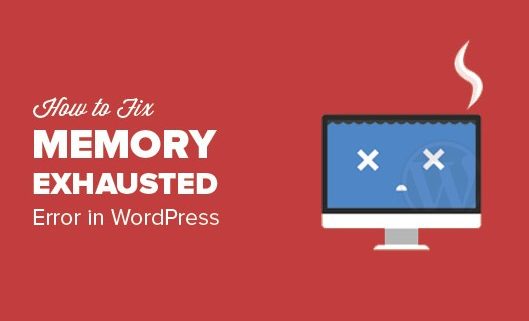
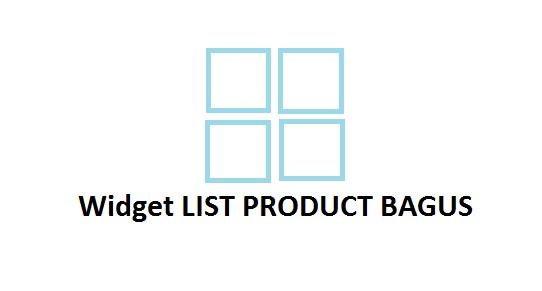
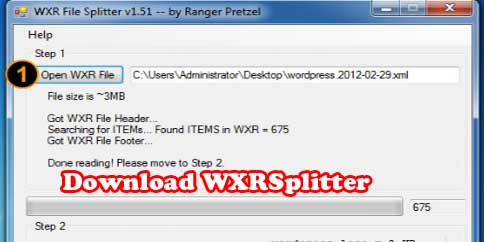


Leave a Reply
Want to join the discussion?Feel free to contribute!